Tarrojen löytäminen ja lisääminen TikTokissa parhaiden videoiden luomiseksi
Kun haluat luoda upeaa sisältöä julkaistavaksi kuuluisalle sosiaaliselle alustalle, kuten TikTok, aiot etsiä parhaita suodattimia, tehosteita, musiikkitaustaa ja jopa tarroja. TikTokin tarrat ovat loistava katseenvangitsija lisätäksesi viestiisi, koska ne lisäävät hauskuutta ja värejä kaikenlaisiin videoihin. Lisäksi voit käyttää tarroja, kuten kyselyitä, kuplakysymyksiä ja muita, luodaksesi yhteyksiä muihin ihmisiin. Joten miksi et oppisi löytämään tarroja TikTokista ja käyttämään niitä videossasi? Alla on joitain tapoja parantaa pelisi tasoa sisällön julkaisemisessa.
Opasluettelo
Lopullinen opas tarrojen löytämiseen ja lisäämiseen TikTokissa Kuinka lisätä mukautettuja tarroja TikTokiin GIPHY:n kautta Paras tapa luoda ja lisätä animoituja tarroja TikTokissa Bonusvinkkejä viidestä suositusta TikTok-tarrasta Usein kysytyt kysymykset mielenkiintoisten tarrojen lisäämisestä TikTokiinLopullinen opas tarrojen löytämiseen ja lisäämiseen TikTokissa
Vaihe 1.Avaa TikTok laitteellasi ja tallenna video napauttamalla "Lisää" -painiketta näytön alareunassa. Napauta "Tallenna" -painiketta aloittaaksesi tallennus tai "Lataa" -painiketta lisätäksesi olemassa olevan videon.
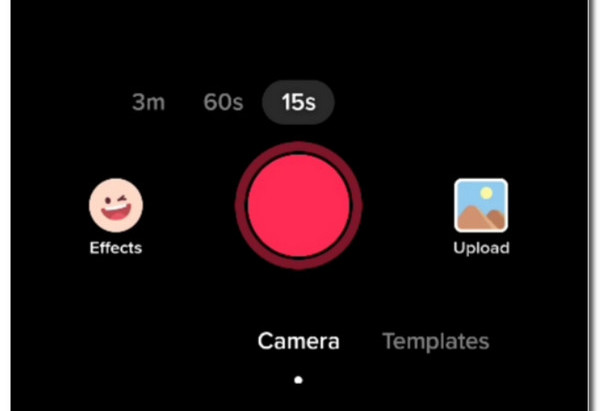
Vaihe 2.Kun olet lopettanut kuvaamisen tai lataamisen, napauta "Seuraava"-painiketta jatkaaksesi editointia. Napauta näytön alla olevista vaihtoehdoista "Tarrat" -painiketta. Se näyttää sinulle välittömästi suositellut tarrat TikTokissa nopeaa hakua varten. Jos etsit hymiöitä, napauta vain "Emoji"-painiketta.
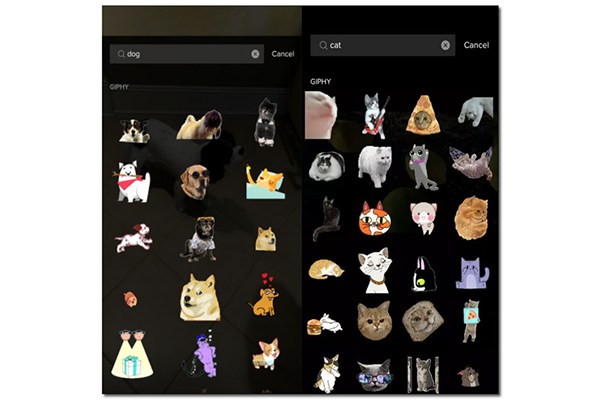
Vaihe 3.Voit etsiä GIF-tiedostoja kirjoittamalla nimen hakupalkkiin. Kun olet valmis, lisää TikTok-videoon muita mielenkiintoisia asioita, kuten musiikkia, suodattimia ja muuta. Kun se on valmis, napauta "Lähetä" -painiketta.
Kuinka lisätä mukautettuja tarroja TikTokiin GIPHY:n kautta
Tarran luominen ja kiinnittäminen TikTok-videoosi ei ole mahdotonta etenkään GIPHY-työkalun avulla. Sen avulla voit lisätä räätälöityjä tarroja TikTokiin. Noudata alla olevia ohjeita:
Vaihe 1.Avaa selain ja siirry GIPHY-sivustolle. Napsauta "Tarrat" -painiketta ladataksesi valokuvan, josta haluat tehdä tarroja TikTok-videoille. Varmista, että kuva on JPG- tai PNG-muodossa, koska vain nämä ovat yhteensopivia GIPHY:n kanssa. Kun olet ladannut haluamasi valokuvan, napsauta "Lasso" -painiketta leikataksesi kriittinen osa.
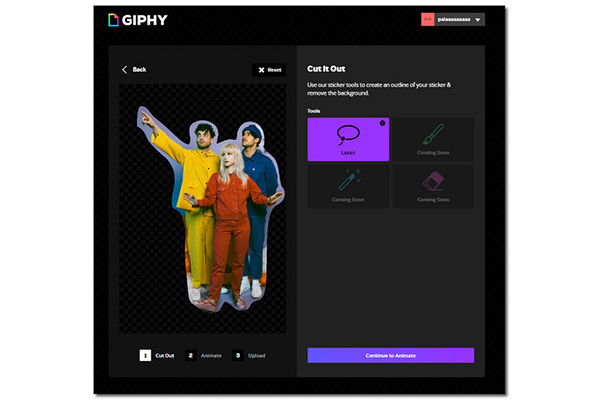
Vaihe 2.Kun olet leikannut kuvan, napsauta "Jatka animaatiota" -painiketta. Valitse tässä vaiheessa paras liike leikkauskuvalle. Voit myös lisätä värejä tarraan lisäämällä Stroke. Tämä on kuin leikatun kuvan reunojen värjäämistä, ja voit jopa valita viivan koon ohueksi tai paksuksi.
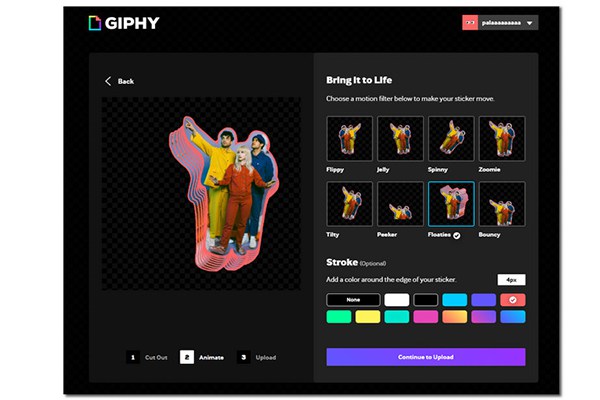
Vaihe 3.Kun olet valmis muokkaamaan, napsauta "Jatka latausta" -painiketta. Lataa tarra laitteellesi tai lataa se GIPHY:hen ja odota, että TikTok hyväksyy sen. (TikTokilla on suojauskäytäntö mukautettujen tarrojen tarkistamiseksi, jos ne ovat perheystävällisiä yleisölle).
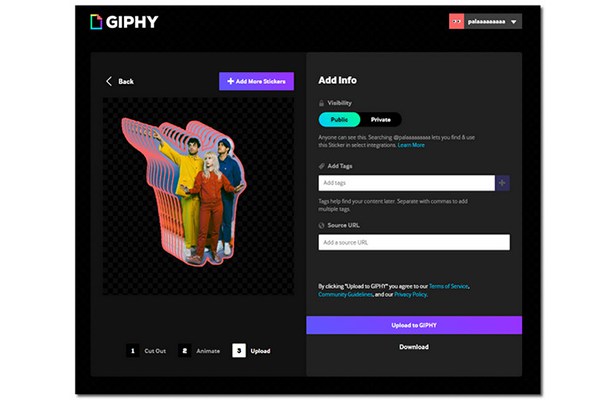
Paras tapa luoda ja lisätä animoituja tarroja TikTokissa
Jos et pidä ajatuksesta odottaa, että TikTok hyväksyy mukautetut tarrasi, on toinen tapa tehdä se. AnyRec Video Converter auttaa sinua luomaan parhaat animoidut tarrat TikTokiin lisättäväksi. Tekoälytekniikan avulla voit luoda valokuvasta tai videosta tarroja missä tahansa tiedostomuodossa ja korkealaatuisina. Lisäksi se auttaa lisäämään suodattimia ja tehosteita, jotta TikTok-videoihin saadaan parempia tarroja.

Luo animoituja tarroja TikTokille korkealaatuisella resoluutiolla.
Tukee yli 100 video- ja kuvamuotoa animoiduille tarroille.
50x nopeampi nopeus animoitujen tarrojen luomisessa ja lataamisessa.
Tarjoa muita työkaluja, kuten Video Enhancer, Video Trimmer, Color Correction jne.
100% suojattu
100% suojattu
Animoitujen tarrojen luominen AnyRec Video Converterilla:
Vaihe 1.Lataa ohjelma laitteellesi ja käynnistä se. Kun se on auki, etsi Toolbox-painike ruudun yläosasta. Työkalu ohjaa sinut moniin työkaluihin, joita voit käyttää videon editointiin. Napsauta "GIF Maker" -painiketta aloittaaksesi animoitujen tarrojen luomisen TikTokille.
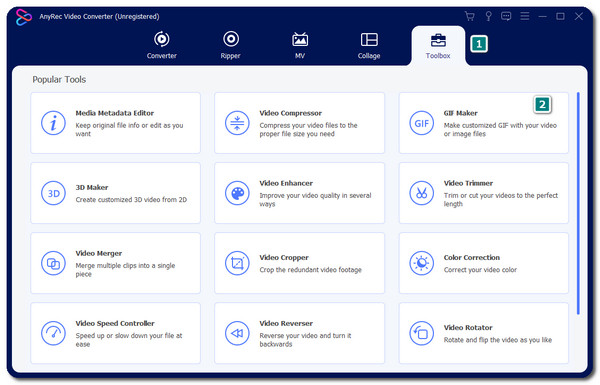
Vaihe 2.Valittavana on kaksi vaihtoehtoa: Video GIF ja Photo GIF. Valitse tätä vaihetta varten video "GIF"-osiosta valitaksesi haluamasi videotiedoston. Ohjelma ohjaa sinut muokkausikkunaan muokataksesi ja lisätäksesi tehosteita videoosi. Napsauta "Tähtisauva" -painiketta lisätäksesi suodattimia ja tehosteita videoon tai napsauta "Sakset/leikkaus" -painiketta leikataksesi ei-toivotut osat.
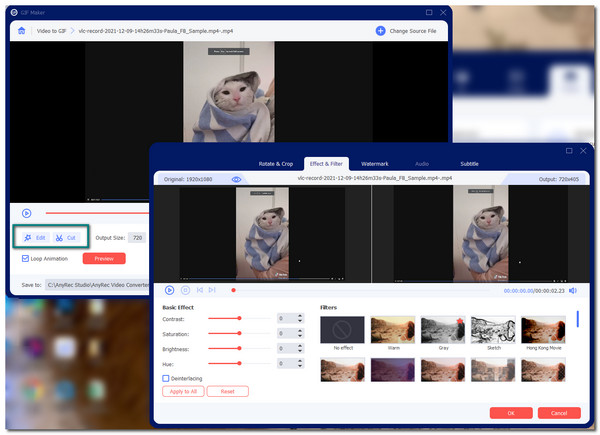
Vaihe 3.Napsauta "Frame Rate" -painiketta valitaksesi haluamasi tarran liikkeen. Voit valita kuvanopeudeksi jopa 24 FPS. Näet välähdyksen animoidusta tarrasta napsauttamalla "Esikatsele" -painiketta. Napsauta "Loop Animation" -painiketta saadaksesi tarran toistumaan.
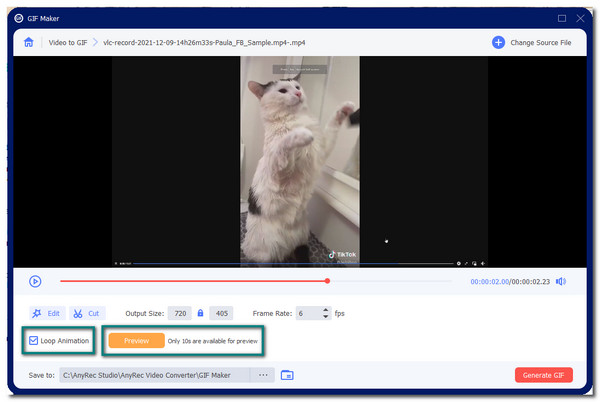
Vaihe 4.Kun olet tyytyväinen muokattuun tarraan, napsauta "Tallenna kohteeseen" -painiketta ruudun alaosassa. Kun kaikki on tehty, napsauta "Luo GIF" -painiketta tallentaaksesi muutokset. Äskettäin luotu TikTok-tarra tulee näkyviin, kun prosessi on valmis. Sitten voit lisää GIF TikTok-videoihisi helposti.
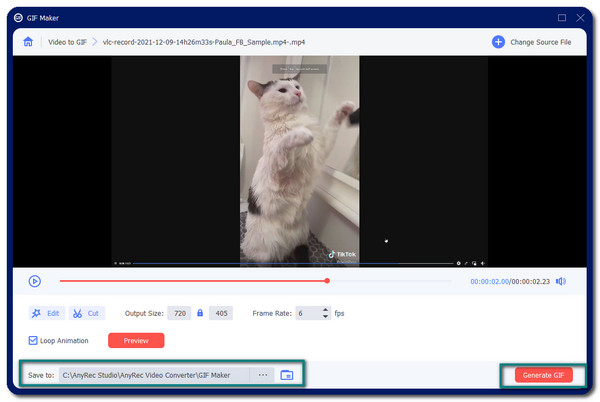
Bonusvinkkejä viidestä suositusta TikTok-tarrasta
Kapinallisen meemiteollisuuden ohella suurin osa TikTokista löytyvistä tarroista on luotu kuuluisista meemeistä, jotka näet uutissyötteessäsi. Joten antaaksemme sinulle käsityksen joistakin suosituista tarroista, tässä artikkelissa on viisi suositeltua tarraa, jotka voit lisätä TikTokiin tuodaksesi iloa ja naurua yleisöllesi.
1. Monkey Stare Meme -tarra
Japanilaisesta lasten tv-ohjelmasta Growin Up KIds vuonna 1959, tämä Monkey Stare Meme on tähti hauskalle parodialle jokapäiväisistä tilanteista. Voit käyttää tätä tarraa TikTokissa kuin toimisit kuin olisit hankalassa paikassa.
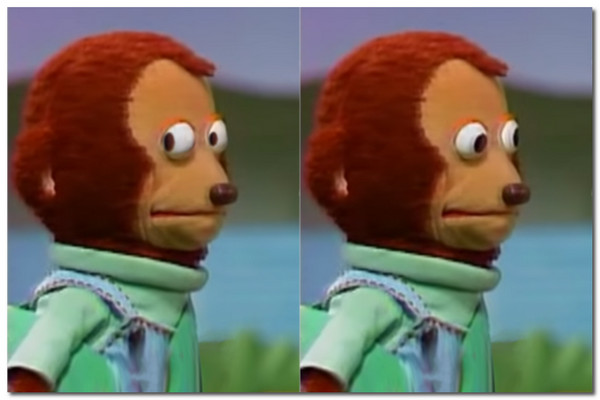
2. Silmä- ja suutarra
Jos olet TikTokissa tai millä tahansa sosiaalisen median alustalla, sinun pitäisi tuntea tämä tarra. Aluksi silmä- ja suukamera emojista, joten voit luoda tämän milloin tahansa ja lisätä sen tarraksi TikTokiin. Voit saada sen liikkumaan GIPHY:n avulla.
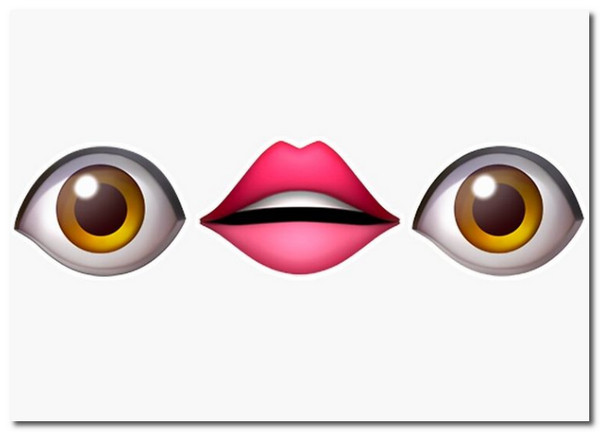
3. Iight Imma Head Out -tarra
Toinen suosittu meemi Internetissä, nyt voit käyttää sitä tarrana TikTokissa. Tämä meemi sijoittui Spongebob-sarjan parhaaseen paluun luomalla meemejä ja tarroja. Kuka olisi uskonut, että voit olla häneen samanlainen?
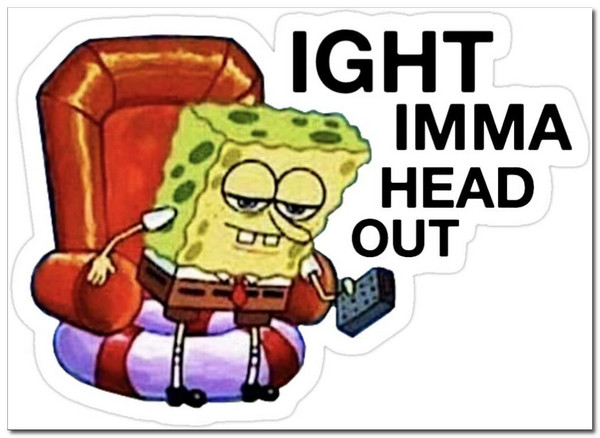
4. Lainaustarra
Ehkä tämä on vanhanaikainen tapa lisätä tarra TikTokiin. Sanoilla on kuitenkin voimaa. Joten kirjoittamalla kommenttejasi tai poimimalla lainauksen Internetistä, lainaustarra on paras tapa tehdä hauska lausunto ja lisätä se TikTok-videoosi.
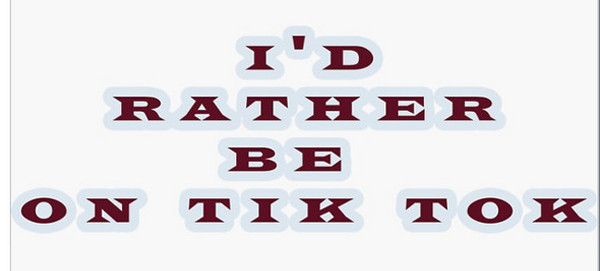
5. Meme Cats -tarrat
Kissat ovat outoja ja hauskoja. Tämä on syy siihen, miksi niistä tehdään paljon meemejä. Toisin sanoen niiden lisääminen tarraksi TikTokiin on välttämätöntä. Voit halutessasi lisätä TikTok-videoosi korostuksen kuuluisasta Pop Catista itkevään kissaan.
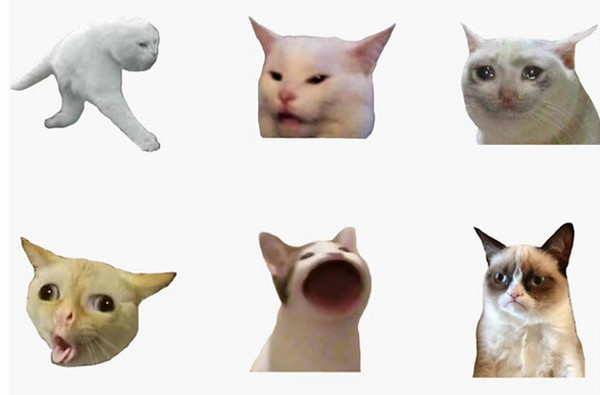
Usein kysytyt kysymykset mielenkiintoisten tarrojen lisäämisestä TikTokiin
-
1. Voinko käyttää GIF-tiedostoa tarrana TikTokissa?
Joo. On olemassa monia videoeditoreja tai GIF-valmistajia, joiden avulla voit luoda tarran videosta tai valokuvasta. Aivan kuten AnyRec Video Converter, voit tehdä minkä tahansa tarran TikTok-videoillesi.
-
2. Voinko poistaa tarran TikTok-videosta?
Ei. Voit poistaa tarran vain silloin, kun editoit vielä videota. Et voi poistaa tarroja tai vesileimoja muista TikTok-videoista, ellet poista niitä ammattimaisella Photoshopilla tai editorilla.
-
3. Kuinka voin käyttää kyselyä TikTokissa?
Avaa TikTok laitteellasi ja napauta "Lisää" -painiketta näytön alaosassa. Luo tai lähetä video ja napauta sitten Tarra-painiketta. Löydät kyselyn joko suositellusta osiosta tai kirjoitat hakupalkkiin Poll.
Johtopäätös
Tarrojen lisääminen TikTok-videoihisi voi tehdä niistä värikkäitä ja niitä on miellyttävä katsella. Tarrojen luominen on myös erinomainen tapa lisätä videoosi uutta upeaa tasoa. Tästä syystä on suositeltavaa käyttää AnyRec Video Converteria animoitujen tarrojen luojana. Jaa tämä artikkeli ystävillesi ja aloita tarrojen luominen TikTok-videoihin nyt!
